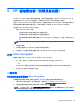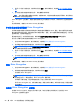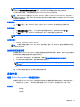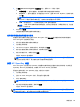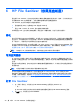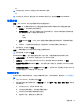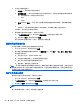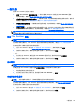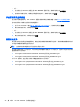Getting started with HP Client Security
一般任务
使用 File Sanitizer 执行以下任务:
●
使用 File Sanitizer 图标启动碎化 — 将文件拖到 Windows 桌面上的 File Sanitizer 图标。
有关详细信息,请参阅
第 33 页的使用 File Sanitizer 图标。
●
手动碎化特定资产或所有选定资产 — 随时碎化项目,而无需等待到预先设定的碎化时间。有关详
细信息,请参阅
第 33 页的右击碎化或第 33 页的手动开始碎化操作。
●
手动激活可用空间清理 — 随时激活可用空间清理。有关详细信息,请参阅
第 34 页的手动开始
可用空间清理。
●
查看日志文件 — 查看碎化和可用空间清理日志文件,其中包含上次碎化或可用空间清理操作过程
中出现的所有错误或故障信息。有关详细信息,请参阅
第 34 页的查看日志文件。
注: 碎化或可用空间清理操作可能占用很长时间。尽管碎化或可用空间清理在后台执行,但是处理器
使用率的增加还是可能影响笔记本计算机的性能。
使用 File Sanitizer 图标
注意: 无法恢复碎化的资产。仔细考虑要选定进行手动碎化的项目。
在开始手动碎化操作时,File Sanitizer 视图中的标准碎化列表被碎化(参见第 31 页的设置步骤)。
您可以使用以下某种方法开始手动碎化操作:
1. 打开 File Sanitizer(参见
第 30 页的打开 File Sanitizer),然后单击或点击碎化。
2. 在确认对话框打开时,确保选中希望碎化的资产,然后单击或点击确定。
– 或 –
1. 右击或点击 Windows 桌面上的 File Sanitizer 图标不放,然后单击或点击立即碎化。
2. 在确认对话框打开时,确保选中希望碎化的资产,然后单击或点击碎化。
右击碎化
注意: 无法恢复碎化的资产。在选择手动碎化的项目时,一定要谨慎。
如果已经在 File Sanitizer 视图中选择启用右击碎化,可以按如下方式碎化资产:
1. 转至希望碎化的文档或文件夹。
2. 右击或点击文件或文件夹不放,然后选择 HP File Sanitizer – 碎化。
手动开始碎化操作
注意: 无法恢复碎化的资产。仔细考虑要选定进行手动碎化的项目。
在开始手动碎化操作时,File Sanitizer 视图中的标准碎化列表被碎化(参见第 31 页的设置步骤)。
您可以使用以下某种方法开始手动碎化操作:
1. 打开 File Sanitizer(参见
第 30 页的打开 File Sanitizer),然后单击或点击碎化。
2. 在确认对话框打开时,确保选中希望碎化的资产,然后单击或点击确定。
一般任务
33